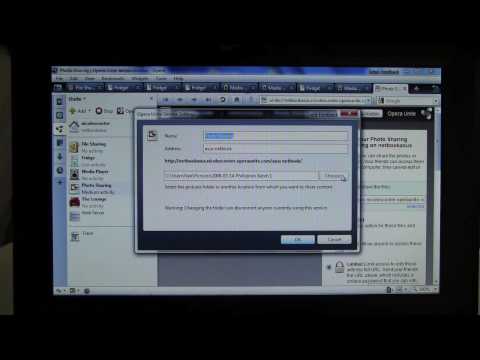Salah satu hal pertama yang Anda perhatikan di Windows 7 adalah penambahan item Gadget dan Resolusi Layar baru ke menu konteks. Satu-satunya masalah adalah Anda mungkin tidak benar-benar menginginkannya di sana - jadi kami akan menjelaskan cara menyingkirkannya.
Tidak tahu apa yang sedang kita bicarakan? Jika Anda menggunakan Windows 7 dan mengklik kanan pada desktop, Anda akan melihat banyak item baru di bagian bawah:

Hapus Gadget dan Item Resolusi Layar
Biasanya menghapus item dari menu harus menjadi peretasan registri sederhana, tanpa instruksi yang rumit - seperti menghapus item ATI yang kami sebutkan di atas. Masalahnya, dalam hal ini, adalah bahwa item Windows 7 yang baru benar-benar dilindungi oleh izin khusus yang membuat mereka menjengkelkan untuk dihapus - tetapi kami geeks, sehingga semua hal menjadi mungkin.
Anda akan ingin membuka regedit.exe melalui pencarian menu start atau menjalankan kotak, dan kemudian telusuri ke kunci registri berikut:
HKEY_CLASSES_ROOTDesktopBackgroundShell
Setelah Anda berada di sana, Anda mungkin memperhatikan bahwa ketika Anda dapat melihat tiga item baru, Anda tidak dapat menghapus atau mengganti nama mereka.



Pastikan Anda telah mencentang kotak itu sebelum mengeklik Terapkan!

Pastikan Anda memilih kotak centang sebelum mengklik Terapkan!